Windows 10'da Görev Çubuğuna Pin Eksik Düzeltme
Yayınlanan: 2017-07-12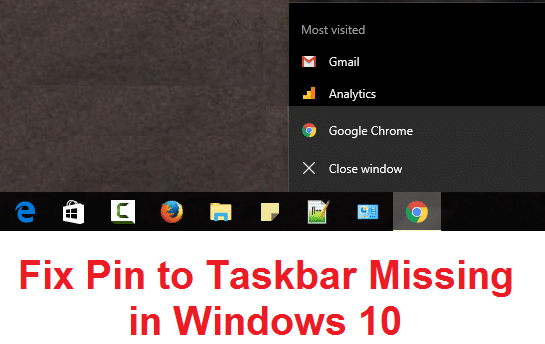
Windows 10'da Görev Çubuğuna Sabitlemeyi Düzeltme: Windows 10'da, çalışan herhangi bir programa veya uygulama simgesine sağ tıkladığınızda, içerik menüsü size programı Görev Çubuğuna Sabitleme seçeneği sunar, ancak pek çok kullanıcı bundan şikayetçidir. Görev Çubuğuna Sabitle'nin eksik olması ve herhangi bir uygulamayı Görev Çubuğuna sabitleyememeleri veya sabitlemelerini kaldıramamaları sorunu. Eh, bu çok ciddi bir sorun çünkü kullanıcılar günlük işleri bu kısayollara bağlı ve bu kısayollar kullanılamadığında Windows 10'dan rahatsız oluyorlar.
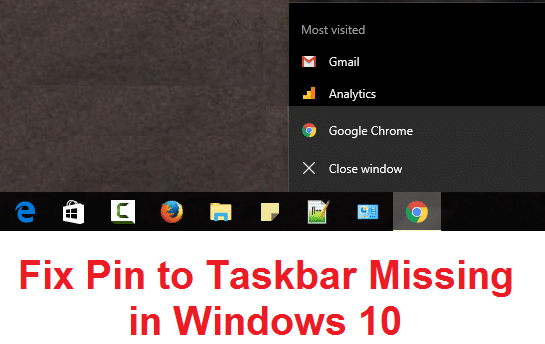
Asıl sorun, bozuk kayıt defteri girdileri gibi görünüyor veya bazı 3. taraf uygulamaları, bu sorunun ortaya çıktığı için kayıt defterini karıştırmış olabilir. Basit düzeltme, bilgisayarınızı daha önceki Çalışma zamanına geri yüklemek ve sorunun çözülüp çözülmediğini görmek olacaktır. Ayarlar Grup İlkesi Düzenleyicisi aracılığıyla da bozulabilir gibi görünüyor, bu yüzden burada durumun böyle olmadığını doğrulamamız gerekiyor. Her neyse, hiç zaman kaybetmeden, Windows 10'da Görev Çubuğu Eksikliğini Aşağıda listelenen kılavuzla nasıl düzelteceğimizi görelim.
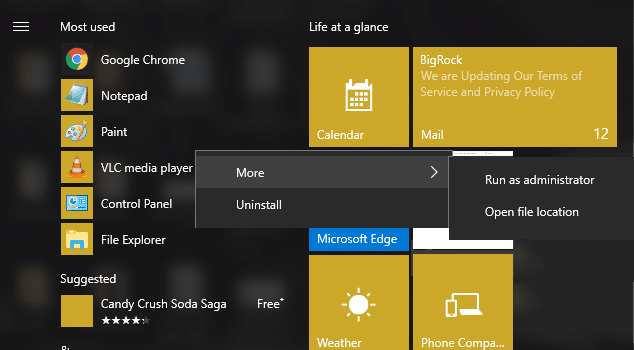
İçindekiler
- Windows 10'da Görev Çubuğuna Pin Eksik Düzeltme
- Yöntem 1: Sistem Geri Yüklemeyi Çalıştırın
- Yöntem 2: Windows'ta Kısayol Ok Yerleşimi Simgesini Kaldır
- Yöntem 3: Kayıt Defteri Düzeltmesi
- Yöntem 4: Grup İlkesi Düzenleyicisi'nden Ayarları Değiştirin
- Yöntem 5: Windows 10 Kurulumunu Onar
Windows 10'da Görev Çubuğuna Pin Eksik Düzeltme
Bir şeyler ters giderse diye bir geri yükleme noktası oluşturduğunuzdan emin olun.
Yöntem 1: Sistem Geri Yüklemeyi Çalıştırın
1.Windows Tuşu + R'ye basın ve " sysdm.cpl " yazın ve enter tuşuna basın.
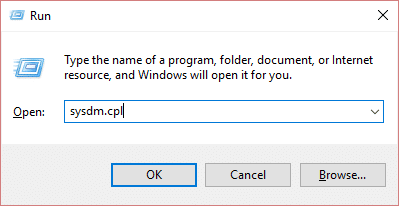
2.Sistem Koruması sekmesini seçin ve Sistem Geri Yükleme'yi seçin.
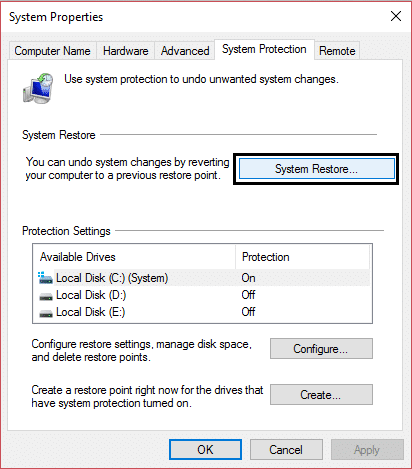
3. İleri'ye tıklayın ve istediğiniz Sistem Geri Yükleme noktasını seçin.
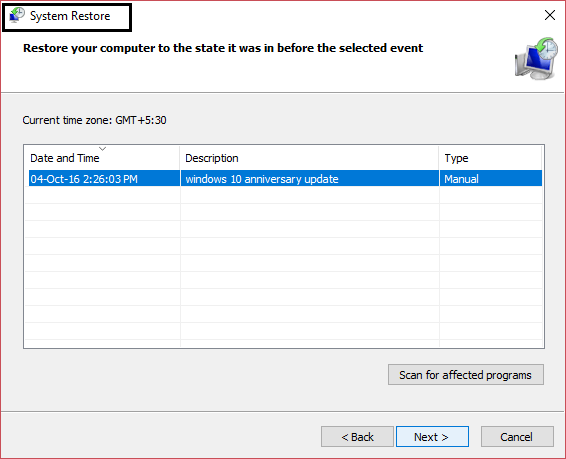
4.Sistem geri yüklemeyi tamamlamak için ekrandaki talimatları izleyin.
5. Yeniden başlattıktan sonra, Windows 10'da Görev Çubuğuna Pin Eksikini Düzeltebilirsiniz.
Yöntem 2: Windows'ta Kısayol Ok Yerleşimi Simgesini Kaldır
1. Windows Tuşu + R'ye basın, ardından regedit yazın ve Kayıt Defteri Düzenleyicisi'ni açmak için Enter'a basın.
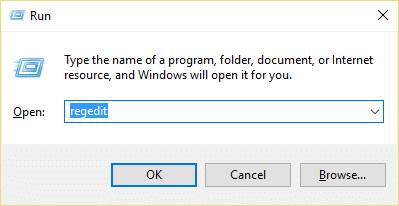
2. Aşağıdaki kayıt defteri anahtarına gidin:
HKEY_LOCAL_MACHINE\SOFTWARE\Microsoft\Windows\CurrentVersion\Explorer\Shell Simgeleri
3. Sol pencere bölmesinde Kabuk Simgelerini vurguladığınızdan emin olun ve ardından sağ pencere bölmesinde boş bir alana sağ tıklayın ve Yeni > Dize'yi seçin.
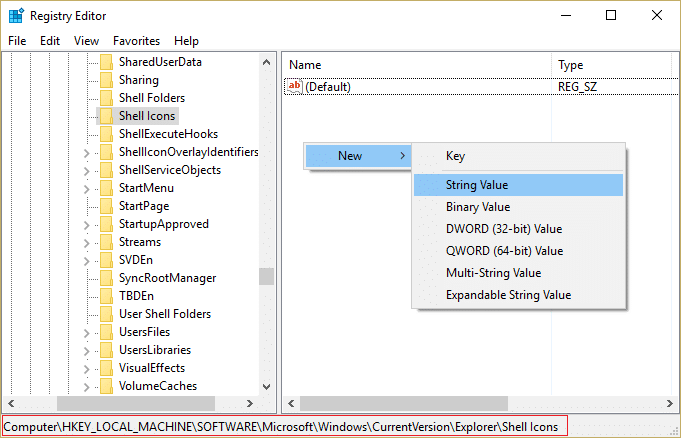
Not: Kabuk Simgelerini bulamıyorsanız, Explorer'a sağ tıklayın ve Yeni > Anahtar'ı seçin ve bu anahtarı Kabuk Simgeleri olarak adlandırın.
4.Bu yeni diziyi 29 olarak adlandırın ve değiştirmek için 29 dizi değerine çift tıklayın.
5.C :\Windows\System32\shell32.dll,29 yazın ve Tamam'a tıklayın.
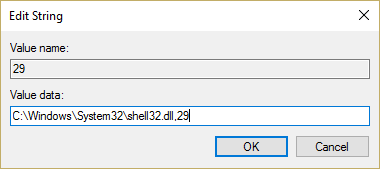
6.Bilgisayarınızı yeniden başlatın ve Görev Çubuğuna Sabitle seçeneğinin mevcut olup olmadığına bakın.
7.Görev Çubuğuna Sabitle hala eksikse, o zaman tekrar Kayıt Defteri Düzenleyicisi'ni açın.
8.Bu sefer aşağıdaki tuşa gidin:
HKEY_CLASSES_ROOT\lnkdosyası
9.Sağ bölmedeki IsShortcut kayıt defteri değerini silin .
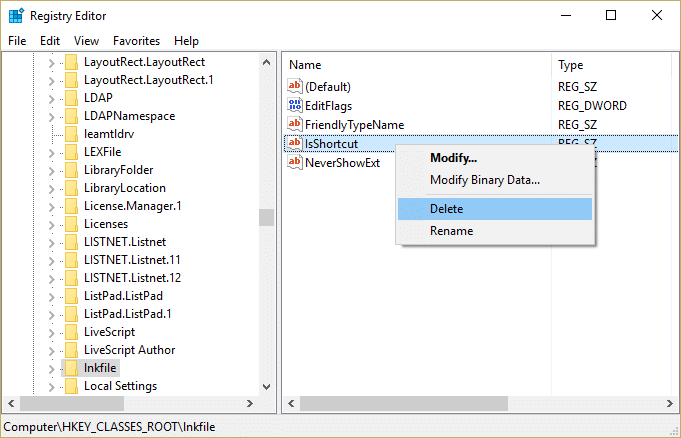
10.Değişiklikleri kaydetmek için bilgisayarınızı yeniden başlatın.
Yöntem 3: Kayıt Defteri Düzeltmesi
1.Windows Tuşu + R'ye basın, ardından not defteri yazın ve Enter'a basın.
2. Aşağıdaki metni kopyalayın ve not defteri dosyasına yapıştırın:
Windows Kayıt Defteri Düzenleyicisi Sürüm 5.00 [HKEY_CURRENT_USER\SOFTWARE\Microsoft\Windows\CurrentVersion\Policies\Explorer] "Saati Gizle"=- "SCAVolume'i Gizle"=- "SCANağını Gizle"=- "Kilit Görev Çubuğu"=- "NoAutoTrayNotify"=- "NoCloseDragDropBands"=- "Görev Gruplama Yok"=- "NoToolbarsOnTaskbar"=- "NoTrayContextMenu"=- "NoTrayItemsDisplay"=- "Görev ÇubuğuLockAll"=- "TaskbarNoAddRemoveToolbar"=- "Görev ÇubuğuNoRedock"=- "TaskbarNoResize"=- "Görev ÇubuğuNoNotification"=- [HKEY_LOCAL_MACHINE\SOFTWARE\Microsoft\Windows\CurrentVersion\Policies\Explorer] "Saati Gizle"=- "SCAVolume'i Gizle"=- "SCANağını Gizle"=- "Kilit Görev Çubuğu"=- "NoAutoTrayNotify"=- "NoCloseDragDropBands"=- "Görev Gruplama Yok"=- "NoToolbarsOnTaskbar"=- "NoTrayContextMenu"=- "NoTrayItemsDisplay"=- "Görev ÇubuğuLockAll"=- "TaskbarNoAddRemoveToolbar"=- "Görev ÇubuğuNoRedock"=- "TaskbarNoResize"=- "Görev ÇubuğuNoNotification"=- [HKEY_CURRENT_USER\SOFTWARE\Policies\Microsoft\Windows\Explorer] "DisableNotificationCenter"=- "EnableLegacyBalloonNotifications"=- "NoPinningStoreToTaskbar"=- "NoSystraySystemPromotion"=- "NoPinningToDestinations"=- "TaskbarNoPinnedList"=- [HKEY_LOCAL_MACHINE\SOFTWARE\Policies\Microsoft\Windows\Explorer] "DisableNotificationCenter"=- "EnableLegacyBalloonNotifications"=- "NoPinningStoreToTaskbar"=- "NoSystraySystemPromotion"=- "NoPinningToDestinations"=- "TaskbarNoPinnedList"=-
3. Şimdi not defteri menüsünden Dosya > Farklı kaydet'e tıklayın.

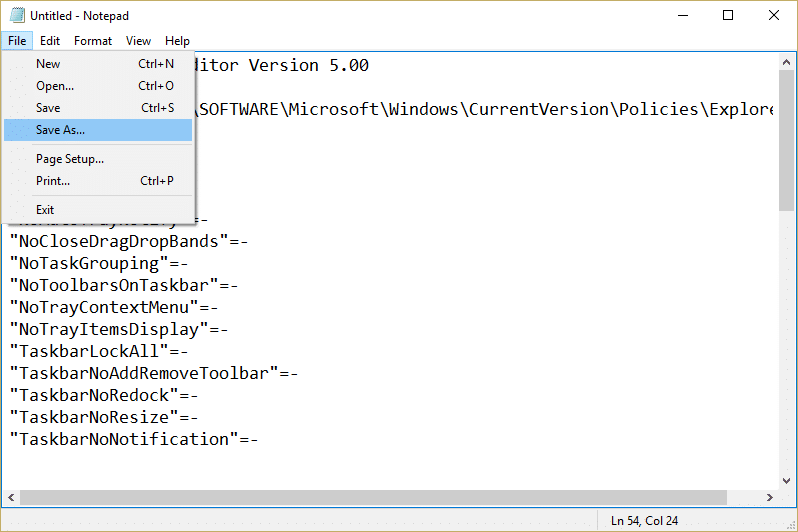
4. Kayıt türü açılır menüsünden “ Tüm Dosyalar ”ı seçin.
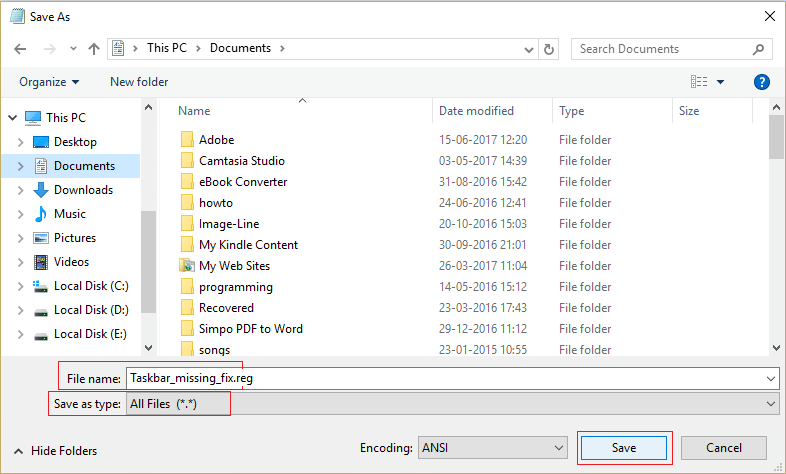
5.Dosyayı Taskbar_missing_fix.reg (.reg uzantısı çok önemlidir) olarak adlandırın ve dosyayı istediğiniz konuma kaydedin.
6. Bu dosyaya çift tıklayın ve devam etmek için Evet'e tıklayın.
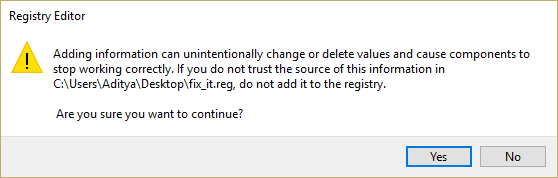
7. Değişiklikleri kaydetmek için bilgisayarınızı yeniden başlatın.
Bu, Pin'i Görev Çubuğu Eksik Seçeneğine Düzeltmeli, ancak değilse bir sonraki yöntemle devam etmelidir.
Yöntem 4: Grup İlkesi Düzenleyicisi'nden Ayarları Değiştirin
Not: Bu yöntem, Windows Home sürümü kullanıcıları için çalışmayacaktır.
1. Windows Tuşu + R'ye basın, ardından gpedit.msc yazın ve Grup İlkesi Düzenleyicisini açmak için Enter'a basın.
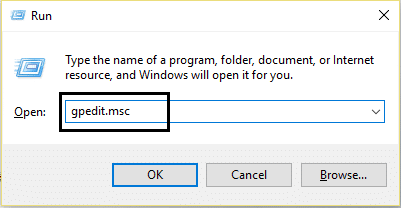
2. Her birine çift tıklayarak aşağıdaki ayara gidin:
Kullanıcı Yapılandırması > Yönetim Şablonları > Başlat Menüsü ve Görev Çubuğu
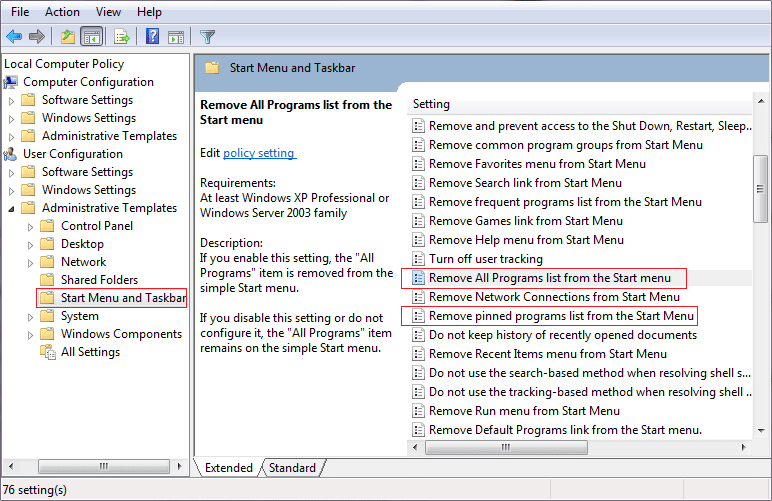
3. Başlat Menüsü'nden Sabitlenmiş programları kaldır listesini ve ayarlar listesinde Görev Çubuğundan sabitlenmiş programları kaldır'ı bulun.
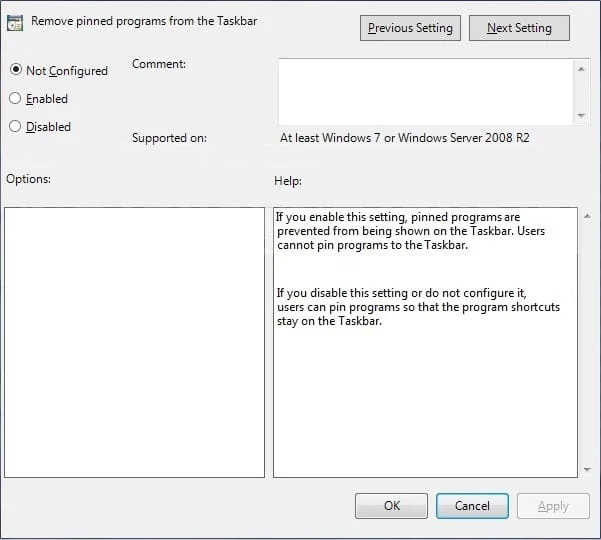
4.Her birine çift tıklayın ve her iki ayarın da Yapılandırılmadı olarak ayarlandığından emin olun.
5.Yukarıdaki ayarı Yapılandırılmadı olarak değiştirdiyseniz, Uygula'yı ve ardından Tamam'ı tıklayın.
6.Yine Kullanıcıların Başlangıç ekranlarını özelleştirmesini engelle ve Düzeni Başlat ayarlarını bulun.
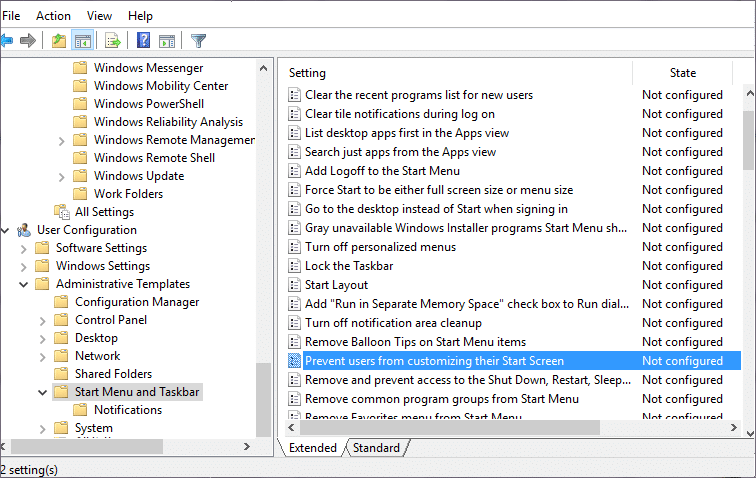
7. Her birine çift tıklayın ve Devre Dışı olarak ayarlandığından emin olun.
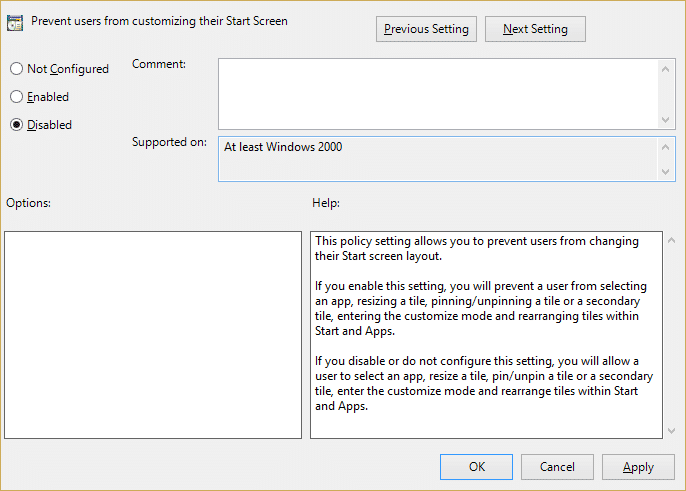
8. Uygula'yı ve ardından Tamam'ı tıklayın.
9. Değişiklikleri kaydetmek için bilgisayarınızı yeniden başlatın.
Yöntem 5: Windows 10 Kurulumunu Onar
Bu yöntem son çaredir, çünkü hiçbir şey işe yaramazsa, bu yöntem bilgisayarınızdaki tüm sorunları kesinlikle onaracak ve Windows 10'da Görev Çubuğuna Sabitle Eksik seçeneğini düzeltecektir. Onarım Kurulumu, sistemle ilgili sorunları onarmak için yerinde yükseltme kullanır. sistemde mevcut olan kullanıcı verilerini silme. Bu nedenle, Windows 10'u Kolayca Yüklemeyi Nasıl Onaracağınızı görmek için bu makaleyi izleyin.
Sizin için önerilen:
- Windows 10'da Başlat Menüsüne Sabitle Seçeneği Eksik
- Windows Güncelleme Hatası 0x80246002 Nasıl Onarılır
- Fare İmlecinin Yanında Dönen Mavi Daireyi Onar
- Döşeme Görünümü Moduna Değiştirilen Masaüstü Simgelerini Düzeltin
Windows 10'da Eksik Görev Çubuğuna Sabitlemeyi başarıyla düzelttiniz, ancak bu kılavuzla ilgili hala herhangi bir sorunuz varsa, bunları yorum bölümünde sormaktan çekinmeyin.
